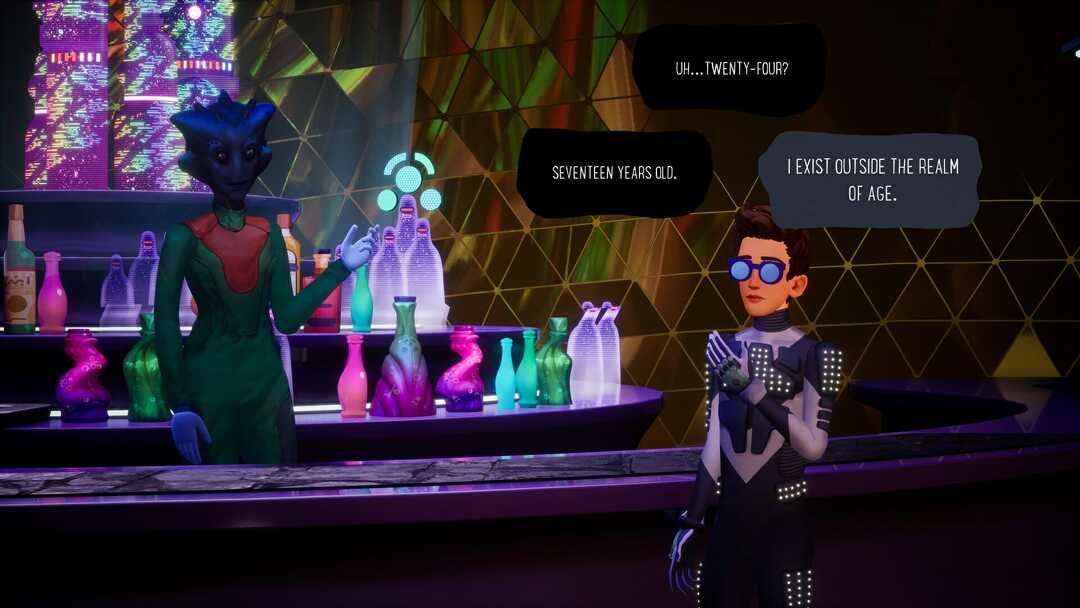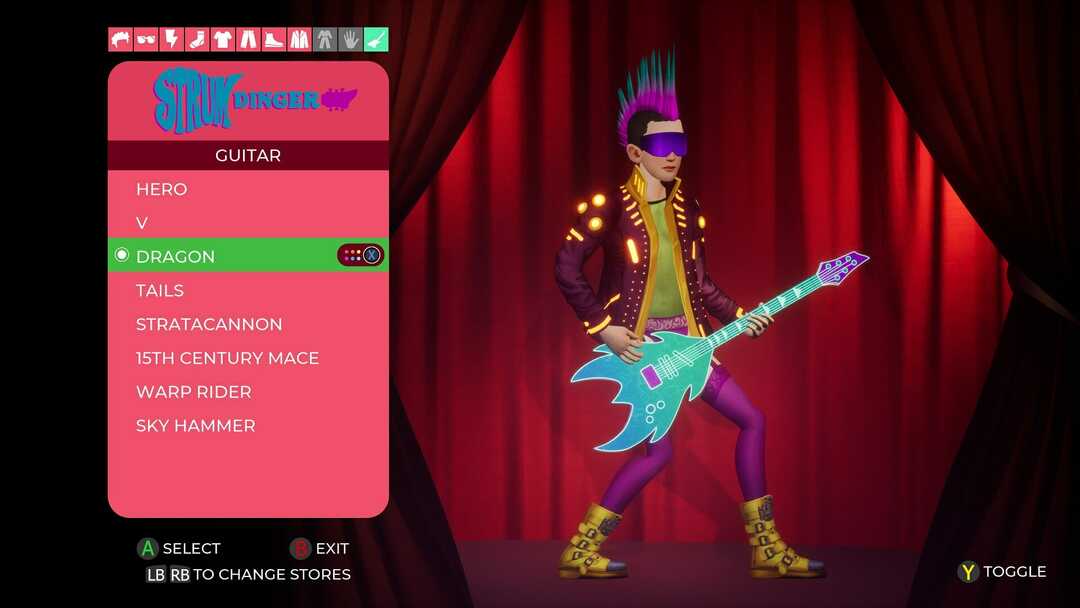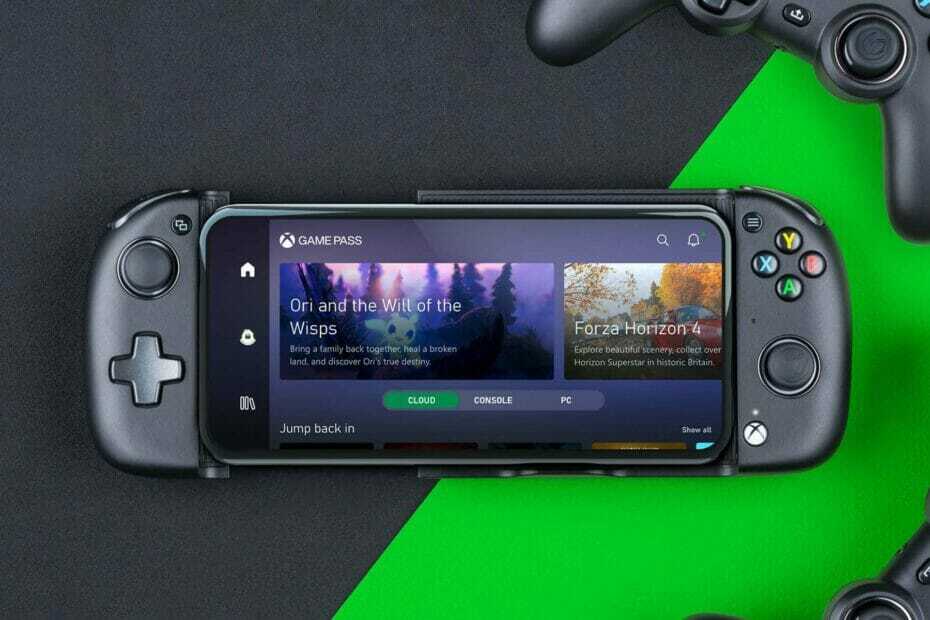- Xbox Game Pass este o sursă excelentă pentru jucători pentru a obține jocurile preferate pentru PC și Xbox.
- Ghidul de mai jos îi va ajuta pe cei care au probleme cu instalarea jocurilor Xbox Game Pass pe computerul lor.
- Aveți nevoie de mai mult ajutor cu Xbox? Din fericire, avem un întreg Secțiunea Xbox umplut cu articole.
- Gamerii avizi ar putea dori, de asemenea, să verifice articolele de pe site-ul nostru Secțiunea de jocuri de asemenea!

Acest software va repara erorile obișnuite ale computerului, vă va proteja de pierderea fișierelor, malware, defecțiuni hardware și vă va optimiza computerul pentru performanțe maxime. Remediați problemele PC-ului și eliminați virușii acum în 3 pași simpli:
- Descărcați Restoro PC Repair Tool care vine cu tehnologii brevetate (brevet disponibil Aici).
- Clic Incepe scanarea pentru a găsi probleme cu Windows care ar putea cauza probleme PC.
- Clic Repara tot pentru a remedia problemele care afectează securitatea și performanța computerului
- Restoro a fost descărcat de 0 cititori luna aceasta.
Microsoft oferă Game Pass, a serviciu de abonament care oferă acces nelimitat la peste 100 de jocuri că poți juca oriunde. Aceasta înseamnă că nu este nevoie să cumpărați jocul separat pentru Xbox precum și PC.
Cu toate acestea, unii utilizatori au raportat că nu pot instala jocuri de joc pe computer. Aceasta pare a fi o problemă obișnuită și poate fi rezolvată cu o anumită îmbunătățire a computerului și a contului Microsoft. Iată una cuvintele utilizatorului în această privință.
Am adăugat recent testul de 14 zile Game Pass în contul meu. Este destul de bun și are jocuri decente pentru prețul mic, deși nu pot instala niciunul dintre jocurile incluse
Remediați eroarea urmând pașii de mai jos.
Cum fac să funcționeze Xbox Game Pass pe computer?
1. Schimbați regiunea de pe computer
- Apoi, faceți clic pe start și selectați Setări.
- Selectează Timp și limbă opțiune.
- Click pe Regiune sub Timpși Limbă.

- Faceți clic pe meniul derulant pentru Țară sau Regiune și selectați una dintre țările listate pe pagina de țară acceptată de Game Pass, Aici.
- Reporniți computerul (opțional).
- Lansați Magazin Microsoft și încercați să instalați Game Pass Game.

Alternativ, puteți schimba regiunea computerului dvs. schimbând serverul dvs. VPN.
Dacă nu dețineți un VPN, mai bine încercați imediat accesul la internet privat. Are peste 1400 de servere în 46 de țări diferite din întreaga lume, garantându-vă o acoperire completă și fără blocare geografică.
Acest serviciu întreținut și distribuit de Kape Technologies este extrem de stabil, permițându-vă să completați confidențialitatea din partea guvernului și chiar a ISP-ului dvs., fără a afecta deloc viteza conexiunii.
Aceasta înseamnă că puteți merge mai departe și juca tot ce doriți și puteți menține serviciul VPN activ, deoarece întârzierea nu va mai fi o problemă.

Acces la internet privat
Mergeți mai departe și încercați accesul la internet privat, iar instalarea jocurilor de pe platformele dvs. preferate nu ar trebui să mai fie o problemă!
Cumpara asta acum!
2. Eroare de server
- Dacă vă confruntați cu un anumit joc din Game Pass, problema poate fi cu dezvoltatorii sau Microsoft Windows magazin.
- Uneori, serverul se poate ocupa sau nu pentru întreținere.

- Dezvoltatorii informează de obicei utilizatorii cu privire la orice problemă din contul lor media oficial, cum ar fi Twitter sau de pe site-ul oficial al dezvoltatorului.
- Deci, asigurați-vă că verificați contul oficial de social media al dezvoltatorului pentru a vedea dacă serverele de jocuri sunt defecte.
Notă: Cumpărarea Xbox Game Pass de la comercianții cu amănuntul neautorizați poate fi, de asemenea, o cauză a acestei probleme. AAsigurați-vă întotdeauna că obțineți un abonament numai de pe site-ul oficial, de unde puteți avea acces toate titlurile Xbox Game Pass la doar 9,99 USD / lună!
3. Resetați memoria cache a magazinului Windows
- Apăsați tasta Windows și tastați wsreset.
- Din rezultatul căutării, faceți clic pe Wsreset (comanda Run)opțiune.

- Așteptați executarea comenzii și aceasta ar trebui să reseteze Windows Magazin cache. Lansați aplicația Magazin Windows și verificați dacă există îmbunătățiri. Dacă nu, încercați următoarea soluție.
4. Rulați instrumentul de depanare Windows Store
- Click pe start și selectați Setări.
- Alege Actualizare și securitate.
- Click pe Depanare opțiune.
- Derulați în jos și faceți clic pe Aplicații Windows Store și faceți clic pe Rulați instrumentul de depanare.

- Instrumentul de depanare va scana sistemul pentru orice problemă legată de Magazinul Windows și va recomanda remedierile corespunzătoare.

- Așteptați să se aplice remedierile și apoi relansați Windows Store. Verificați dacă eroarea este rezolvată și dacă puteți instala jocuri Game Pass.
repara
 Încă aveți probleme?Remediați-le cu acest instrument:
Încă aveți probleme?Remediați-le cu acest instrument:
- Descărcați acest instrument de reparare a computerului evaluat excelent pe TrustPilot.com (descărcarea începe de pe această pagină).
- Clic Incepe scanarea pentru a găsi probleme cu Windows care ar putea cauza probleme PC.
- Clic Repara tot pentru a remedia problemele cu tehnologiile brevetate (Reducere exclusivă pentru cititorii noștri).
Restoro a fost descărcat de 0 cititori luna aceasta.